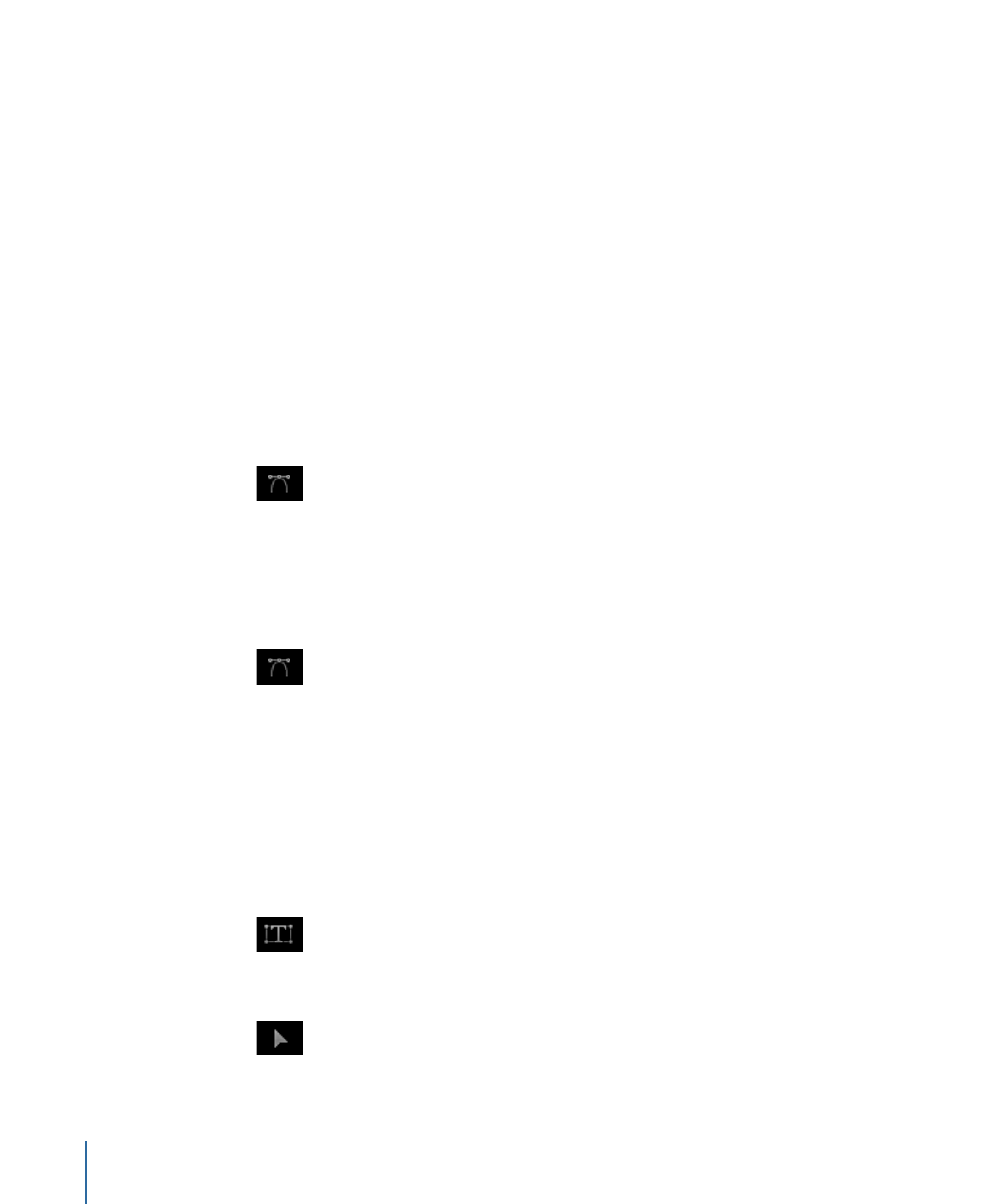
使用编辑点工具
您可以在“画布”中使用“编辑点”工具修改形状或遮罩。
若要在“画布”中修改形状的控制点
1
创建形状或遮罩后,从工具栏的 2D 工具弹出式菜单中选取“编辑点”工具。
备注: 您也可以连按该形状,或按住 Control 键点按该层,然后从快捷菜单中选取
“编辑点”。
层的控制点变为活跃。
2
在“画布”中,拖移各个点以修改层的形状。
有关处理形状和遮罩的更多信息,请参阅
使用形状、遮罩和笔画
。
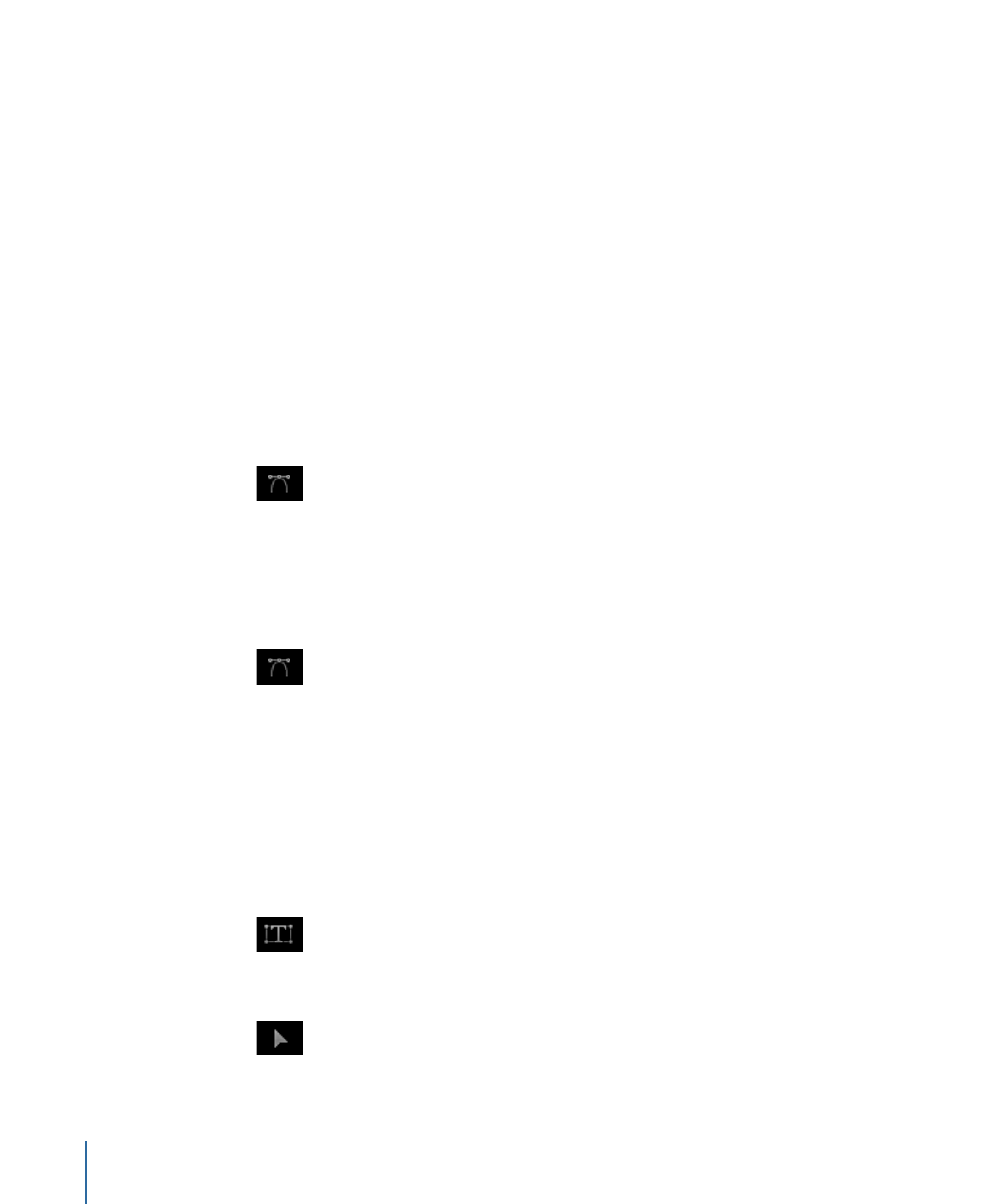
使用编辑点工具
您可以在“画布”中使用“编辑点”工具修改形状或遮罩。
若要在“画布”中修改形状的控制点
1
创建形状或遮罩后,从工具栏的 2D 工具弹出式菜单中选取“编辑点”工具。
备注: 您也可以连按该形状,或按住 Control 键点按该层,然后从快捷菜单中选取
“编辑点”。
层的控制点变为活跃。
2
在“画布”中,拖移各个点以修改层的形状。
有关处理形状和遮罩的更多信息,请参阅
使用形状、遮罩和笔画
。